Windows 11에서 적응형 밝기를 끄는 방법

밝기 적응을 활성화하면 Windows 는 전력을 절약하고 배터리 수명(battery life) 을 연장하면서 최적의 밝기와 대비 수준(brightness and contrast levels) 을 제공합니다 . 최상의 디스플레이 경험 을 위해 (display experience)밝기 수준(brightness level) 을 미세 조정하는 수동 옵션도 있습니다 . Windows 적응형 밝기(Windows Adaptive Brightness) 설정은 모든 조명 조건에서 유용합니다. 어두운 방이든 직사광선이든 어디에 있든 화면을 읽을 수 있습니다. 컴퓨터가 화면에 최고 품질의 콘텐츠 를 표시하지 않는 시나리오에서 수동 옵션을 사용하여 (quality content)밝기 수준(brightness level) 을 미세 조정할 수 있습니다도. 따라서 Windows 11(Windows 11) 에서 밝기 조절 기능을 끄는 방법을 알려주는 유용한 가이드를 제공합니다 .
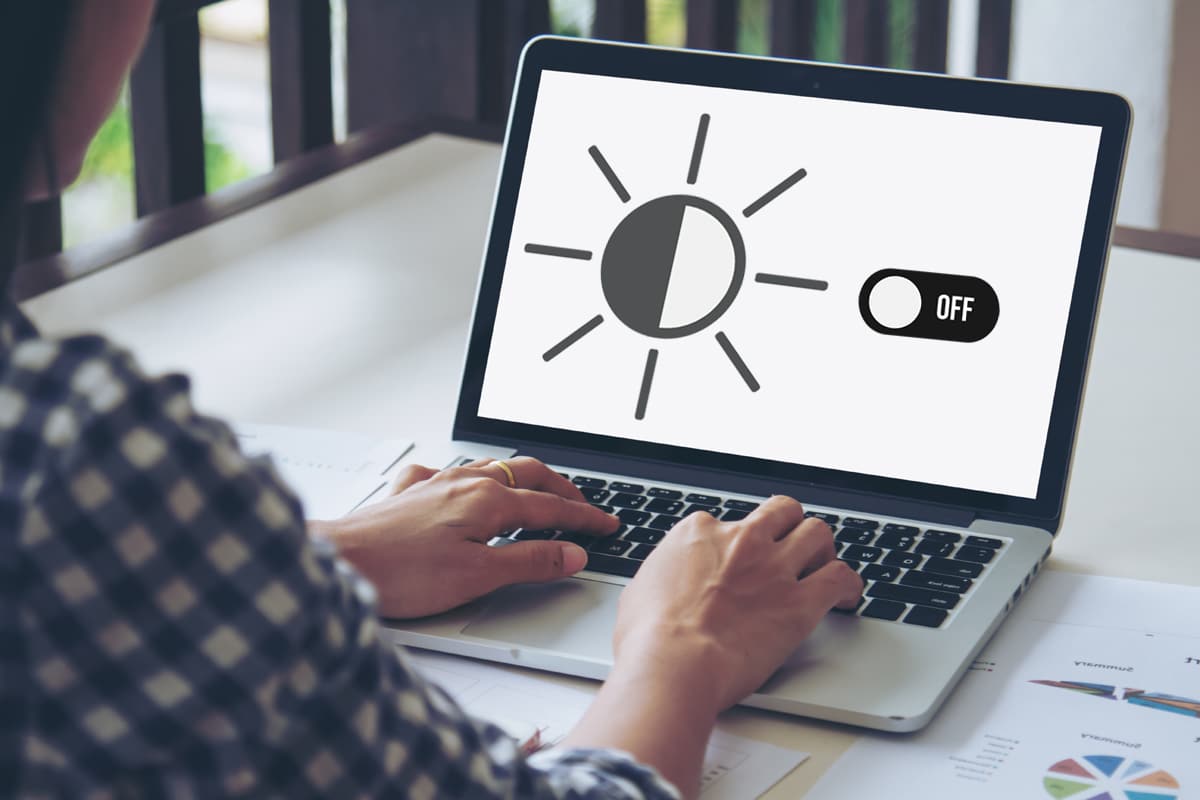
Windows 11에서 적응형 밝기를 끄거나 비활성화하는 방법(How to Turn Off or Disable Adaptive Brightness in Windows 11)
Windows 적응형 밝기 기능(Windows Adaptive Brightness feature) 은 어떤 조명 조건에서도 화면을 읽을 수 있도록 합니다. 어두운 방, 햇빛 또는 조명이 약한 환경에 있는지 여부. 그러나 이 기능이 도움이 되지 않으면 다음과 같이 Windows 11에서 자동 밝기를 비활성화 할 수 있습니다.(disable automatic brightness on Windows 11)
1. Windows + I 키를(keys) 동시에 눌러 설정(Settings) 앱을 엽니다.
2. 그림과 같이 시스템(System) 섹션에서 디스플레이(Display) 를 클릭합니다.

3. 여기에서 밝기(Brightness) 타일을 클릭합니다.
4. 이제 표시 되는 콘텐츠와 밝기를 최적화하여 배터리 개선에 도움(Help improve battery by optimizing the content shown and brightness.) 이 된다고 표시된 상자를 선택 취소합니다 .

또한 읽기(Also Read) : Windows 11 키보드 단축키
Windows 11에서 적응형 밝기를 켜거나 활성화하는 방법(How to Turn on or Enable Adaptive Brightness in Windows 11)
해당 설정을 활성화하는 단계는 동일하게 유지됩니다.
1. 이전과 같이 Settings > System > Display

2. 자동 콘텐츠 밝기 기능 을 활성화하기 위해 표시 (content brightness feature)되는 콘텐츠와 밝기를 최적화하여 배터리 개선에 도움(Help improve battery by optimizing the content shown and brightness ) 이 된다고 표시된 확인란 을 선택하기만 하면 됩니다 .

추천:(Recommended:)
- Windows 10 에서 BitLocker 를 비활성화하는 방법
- Windows 11 에서 시작 프로그램(Startup Programs) 을 비활성화하는 방법
- Windows 11 에서 (Windows 11)배경 화면(Wallpaper) 을 변경하는 방법
이 문서 가 Windows 11에서 밝기 조절 기능을 켜거나 끄는 방법에(how to turn on or off adaptive brightness in Windows 11) 대해 흥미롭고 도움(article interesting and helpful) 이 되었기를 바랍니다 . 아래 의 의견 섹션(comment section) 에서 제안 및 쿼리를 보낼 수 있습니다 . 당신의 소식을 기다리고 있습니다!
Related posts
Windows 11에서 화면 밝기를 변경하는 방법
Windows 10에서 활성화 또는 Disable Adaptive Brightness를 활성화하는 방법
Fix이 PC는 Windows 11 오류를 실행할 수 없습니다
Windows 11에서 배경 화면을 변경하는 방법
레거시 BIOS에 Windows 11을 설치하는 방법
Windows 11에서 빠른 액세스를 활성화 또는 비활성화하는 방법
Windows 11에서 앱을 열 수 없는 문제 수정
Windows 11의 작업 표시줄에서 날씨 위젯을 제거하는 방법
Windows 11에서 스티커 메모를 사용하는 방법
Windows 11에서 하드 디스크 드라이브를 파티션하는 방법
Windows 11에서 낮은 마이크 볼륨 수정
Windows 11에서 실행 중인 프로세스를 보는 방법
Windows 11에서 Halo Infinite 모든 Fireteam 구성원이 동일한 버전에 있지 않은 문제 수정
Windows 11에서 모바일 핫스팟을 활성화 또는 비활성화하는 방법
Windows 11 Home Edition에서 그룹 정책 편집기를 활성화하는 방법
Windows 11에서 중요한 프로세스 사망 오류 수정
Windows 11에서 서비스를 활성화 또는 비활성화하는 방법
Windows 11에서 시간을 동기화하는 방법
Windows 11에서 PDF 파일을 만드는 방법
Windows 11에서 Xbox 게임 바를 비활성화하는 방법
